Escucha música en tus auriculares Samsung
Esto es lo que viniste a buscar: escuchar todas tus canciones y listas de reproducción favoritas mientras estás en el tren, haciendo ejercicio o simplemente mientras viajas. Con los Galaxy Buds, Galaxy Buds +, Galaxy Buds Live, Galaxy Buds Pro y Gear IconX, puedes transmitir música desde tu teléfono a los auriculares y, en algunos modelos, puedes escuchar la música guardada directamente en los auriculares. Para mejorar aún más las cosas, puedes controlar la reproducción de música conectando tus auriculares a la aplicación Android Galaxy Wearable o iOS Buds.

Precaución: Escuchar música a un volumen alto puede causar daños auditivos. Si conectas los auriculares a tu teléfono o tableta mientras escucha música, el volumen puede cambiar.
Note: En dispositivos iOS, puedes conectar tus auriculares al Buds App. Los Galaxy Buds y Galaxy Buds Pro normales no son compatibles con la aplicación iOS Buds.
Una vez que hayas configurado los auriculares, puedes transmitir música directamente desde un dispositivo conectado, como un teléfono o una tableta. Solo asegúrate de mantener el dispositivo, las aplicaciones y el firmware de los auriculares actualizados para obtener la mejor experiencia auditiva.
Simplemente abre cualquier reproductor de música o aplicación de música en tu dispositivo conectado y reproduce una canción. La pista se reproducirá automáticamente a través de tus auriculares. Para mejorar la calidad del sonido, puedes intentar usar puntas para los oídos más grandes cuando uses tus auriculares. Asegúrate de que los auriculares se usen correctamente para evitar molestias.

Para aprender a controlar tus auriculares con las almohadillas táctiles, consulta la siguiente sección.
Puedes utilizar tu dispositivo conectado o el panel táctil en los botones para ajustar el volumen, controlar la reproducción o cambiar de pista. Los controles del panel táctil también están disponibles cuando los auriculares están conectados a un smartwatch.
Sin embargo, los auriculares deben estar conectados a la aplicación Galaxy Wearable si deseas utilizar los controles del panel táctil. Para ajustar los comandos del panel táctil, abre el Galaxy Wearable app, y luego toca y manten presionado. Toca las opciones debajo de Izquierda o Derecha para configurar tu comando preferido, como Subir volumen o Bajar volumen.

Además, si tienes los Galaxy Buds +, Galaxy Buds Live o Galaxy Buds Pro, puedes iniciar Spotify desde el panel táctil; simplemente configúralo como un comando usando las instrucciones anteriores. En los Galaxy Buds +, también puedes ajustar el volumen tocando Labs y luego tocando el interruptor junto a Double Tap en el borde de auricular. Esta función no está disponible en la aplicación Buds en iOS.
Si necesitas estar atento a tu entorno cuando escuchas música o un podcast, puedes habilitar el modo ambiente en los Galaxy Buds y Galaxy Buds +, o apagar la cancelación de sonido activo en Galaxy Buds Live. Todos los buds tienen configuración de sonido avanzada para ayudar a que su experiencia auditiva sea aún mejor.
Al usar tus Galaxy Buds Pro, la función Detecta conversaciones puede activar automáticamente el sonido ambiental cuando estás escuchando música. De esta manera, aún podrás mantener conversaciones con las personas que lo rodean. Tus botones bajarán el volumen de la música una vez que tu u otra persona comience a hablar, por lo que no es necesario que pauses la música.
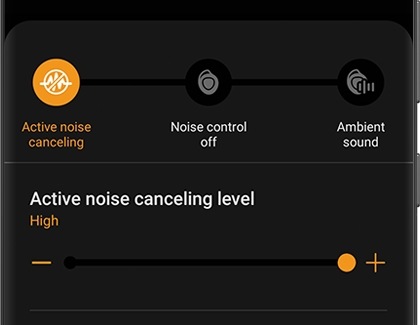
Nota: para mejorar la calidad del sonido, puedes intentar usar puntillas para los oídos más grandes cuando uses tus auriculares. Asegúrate de que los auriculares se usen correctamente para evitar molestias.
No te preocupes si no tienes ninguna canción almacenada en tu Gear IconX. También puedes transmitir canciones directamente a ellos, como con cualquier auricular Bluetooth. Simplemente conecta cualquier dispositivo compatible, como un teléfono o tableta, y estará listo para comenzar.
Cuando los auriculares estén conectados a un teléfono o tableta con la aplicación Galaxy Wearable, abre la aplicación y luego toca la pestaña INFO. En REPRODUCIR MÚSICA DE, toca Teléfono. Ahora cualquier audio se reproducirá directamente desde tu Gear IconX. Aún puedes responder llamadas, pero el resto del audio se reproducirá a través de los altavoces del teléfono.
Cuando los auriculares están conectados a un dispositivo que no es compatible con la aplicación Galaxy Wearable, las pistas se reproducirán automáticamente a través de sus auriculares.

Puedes utilizar tu dispositivo o el touchpad en el Gear para ajustar el volumen o controlar la reproducción.
Nota: La música solo se puede transmitir desde un dispositivo conectado en Galaxy Buds, Galaxy Buds +, Galaxy Buds Live y Galaxy Buds Pro. No pueden almacenar canciones en su almacenamiento interno como lo hace Gear IconX.
No es necesario transmitir, solo reproduce música directamente desde tu Gear IconX. primero, transfer music desde tu teléfono, tableta o computadora para sincronizar los archivos de música entre los auriculares. Luego, usa el panel táctil del auricular para iniciar y controlar la música.
• Para reproducir o pausar música, toca el panel táctil.
• Para saltar a la siguiente canción durante la reproducción, toca rápidamente el panel táctil dos veces.
• Para volver a la canción anterior durante la reproducción de música, toca el panel táctil tres veces.
• Para ajustar el volumen durante la reproducción, arrastra el dedo hacia arriba o hacia abajo en el panel táctil.
Gracias por tus comentarios
Por favor, responde todas las preguntas.



